我們經(jīng)常會遇到這樣的問題:兩份Word文件之中,只有一些極為細(xì)小的區(qū)別,如果單純通過人工的方法去進(jìn)行校對,那么不僅效率很低,而且也容易出錯,容易漏掉一些不太明顯的區(qū)別。Word 2003已經(jīng)內(nèi)置了一個小功能,可以讓我們快速地找出兩個Word文檔之間的不同。
操作步驟如下:
首先打開待比較的Word源文件。
執(zhí)行“工具”菜單→“比較并合并文檔”命令,在彈出的“比較并合并文檔”窗口中單擊另一份待比較文件,然后再勾選“精確比較”復(fù)選框后點擊“比較”按鈕。
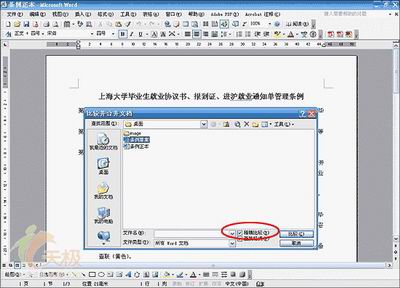
圖1
此時Word便開始新建一份文檔,并將所有的不同點用藍(lán)顏色醒目地標(biāo)識出來。
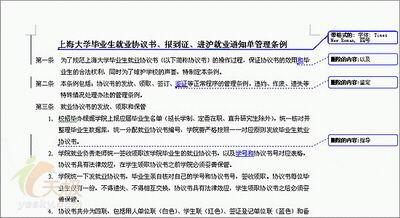
圖2
怎么樣,很興奮吧?可我們發(fā)現(xiàn),Word自動生成的的這個校對頁面與我們平時的校對習(xí)慣不太一樣,比如首先它沒有使用標(biāo)準(zhǔn)的校對符號(比如刪除線、插入點什么的),而且它將所有的修改都自作主張地以“刪除的內(nèi)容”形式顯示出來(無論是插入的還是修改而來的),讓人看起來很不習(xí)慣。
其實,這只是Word校對的默認(rèn)顯示方式問題罷了,對此我們可以通過修改其標(biāo)識顯示方式來解決。如下圖所示,Word現(xiàn)在默認(rèn)的是使用“顯示標(biāo)記的最終狀態(tài)”,我們只要把它改成“顯示標(biāo)記的原始狀態(tài)”就可以了。

圖3
下圖所示就是最終的效果圖。
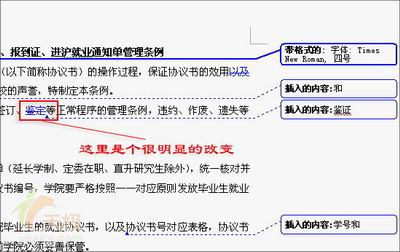
圖4
怎么樣?很方便吧,那您還不趕快動手試一試。
新聞熱點
疑難解答
圖片精選